Cześć! Jeśli tu jesteś, prawdopodobnie chcesz przenieść swoje sterowniki z jednego komputera na drugi. W tym przewodniku krótko omówimy, jak wyodrębnić sterowniki z mini PC!
Na szczęście jest to bardzo prosty proces – i nie wymaga specjalnego oprogramowania!
Krok 1) Otwórz CMD/Powershell w trybie administratora
Wyszukaj Windows Powershell w interfejsie wyszukiwania systemu Windows. Po zlokalizowaniu kliknij go prawym przyciskiem myszy i uruchom jako administrator.
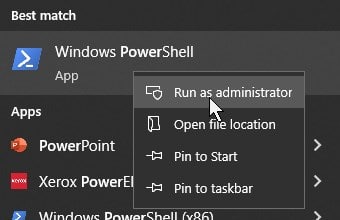
Powodem, dla którego musisz uruchomić Powershell jako administrator, są podwyższone uprawnienia, których Powershell będzie potrzebował w następnym kroku.
Krok 2) Wyodrębnienie sterowników
Możesz wyodrębnić wszystkie sterowniki w systemie za jednym zamachem za pomocą jednego prostego polecenia.
Wpisz następujące polecenie w Windows Powershell w następujący sposób:
dism /online /export-driver /destination:"[DESTINATION]"
Zastąp [DESTINATION] dokładną lokalizacją, do której mają zostać wyodrębnione foldery.
Na przykład:
- dism /online /export-driver /destination: „C:\Lab\drivers”
- dism /online /export-driver /destination: „D:\temp”
Następnie system rozpocznie eksportowanie wszystkich sterowników aktualnie zainstalowanych w systemie.
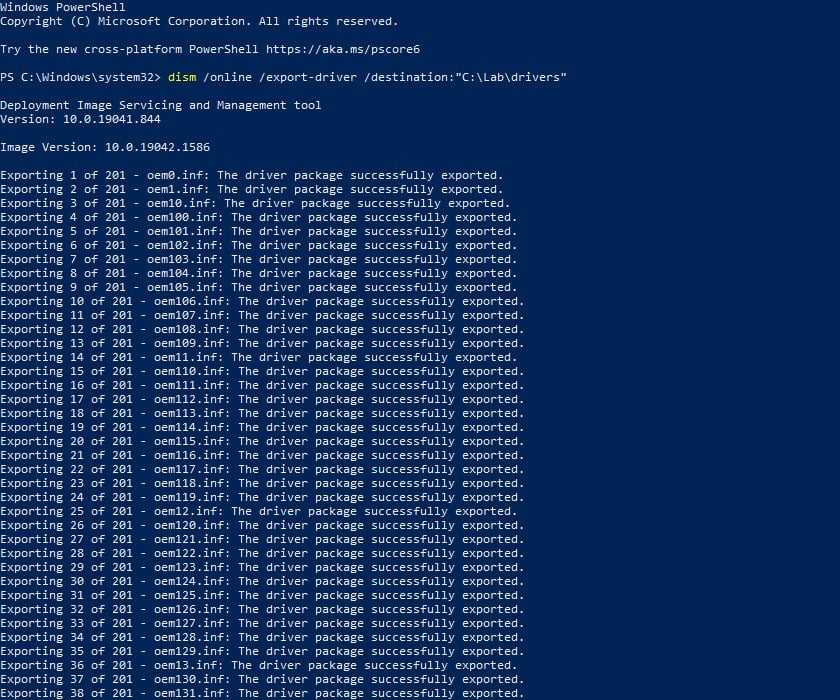
Po zakończeniu będziesz mógł swobodnie przenosić sterowniki między systemami.
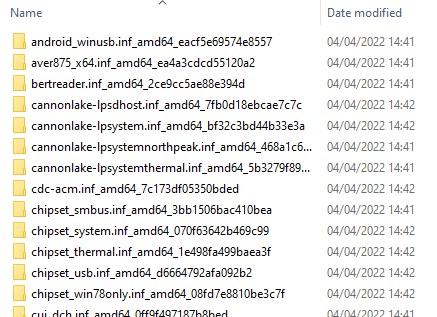
Aby dowiedzieć się, jak zainstalować te sterowniki, zapoznaj się z naszym przewodnikiem instalacji sterowników.


